12 compresores de vídeo gratuitos para Mac, Windows y navegadores
En nuestro mundo de alta definición, a menudo nos encontramos con el frustrante problema de los archivos de vídeo demasiado grandes para almacenarlos, enviarlos por correo electrónico o subirlos fácilmente. La mejor solución es comprimir los vídeos para reducir su tamaño. Sin embargo, con tantos programas de compresión de vídeo disponibles, elegir el mejor puede resultar confuso. Afortunadamente, este artículo enumera los mejores. compresores de vídeo gratuitos Puedes usarlo en tu Mac, Windows y en tu navegador. Además, descubrirás sus características, ventajas y desventajas. Sin más preámbulos, llega a este artículo y explora los mejores compresores de vídeo que puedes usar.
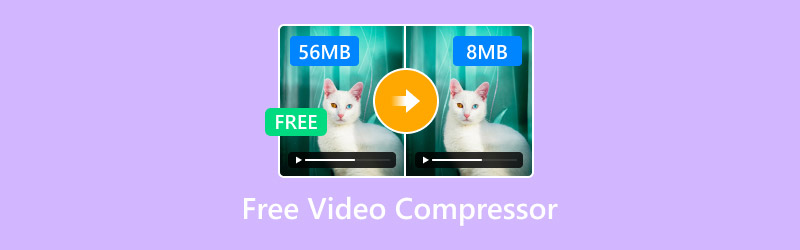
CONTENIDO DE PÁGINA
Extra: El mejor compresor de vídeo gratuito
¿Quieres el compresor de vídeo más excepcional? En ese caso, puedes usar Convertidor de video VidmoreEste programa ofrece un compresor de vídeo que te ayuda a comprimir tus vídeos y reducir su tamaño. Lo mejor de este software es que puedes comprimir vídeos fácilmente gracias a su interfaz de usuario intuitiva. Además, puedes elegir el nivel de compresión mediante un control deslizante. También puedes modificar varios parámetros, como el formato de salida, la resolución, la tasa de bits y mucho más. Garantiza la producción de vídeos de alta calidad, para una experiencia visual perfecta. Por lo tanto, si necesitas un compresor de vídeo excepcional, Vidmore Video Converter es la solución ideal.
Pantalla panorámica
- Puede proporcionar un proceso de compresión de vídeo sencillo.
- Ofrece una interfaz de usuario sencilla.
- El programa puede guardar vídeos en varios formatos, incluidos MP4, AVI, WMV, MKV y más.
Para utilizar este compresor de archivos de vídeo gratuito, siga las instrucciones a continuación.
Paso 1. Descargar Convertidor de video Vidmore en tu ordenador. Después, podrás instalarlo y ejecutarlo para empezar a comprimir el vídeo.
Paso 2Luego, abre la Caja de herramientas y toca el Compresor de video Función. Pulsa el signo más para insertar el archivo de vídeo que deseas comprimir.

Paso 3Ahora puede operar el deslizador Para ajustar el tamaño del archivo de vídeo. También puedes ajustar varios parámetros según tus preferencias.
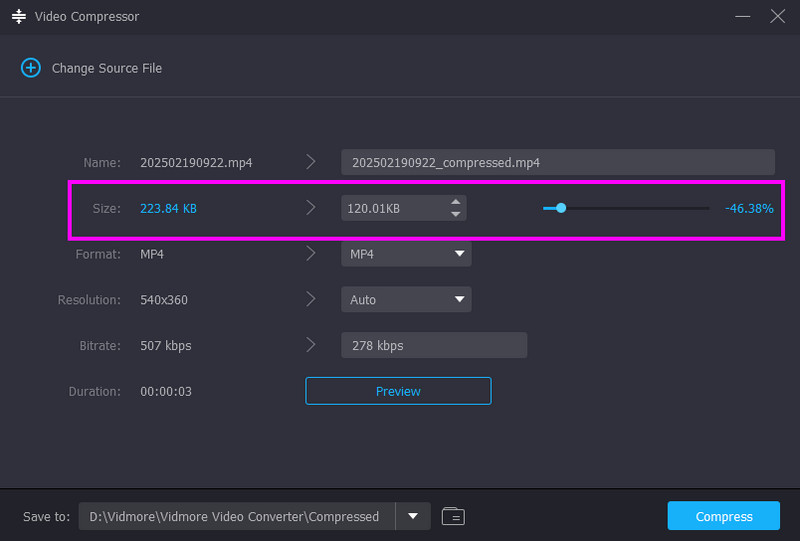
Paso 4Para el último paso, pulsa Comprimir para comenzar a comprimir y guardar tu video.
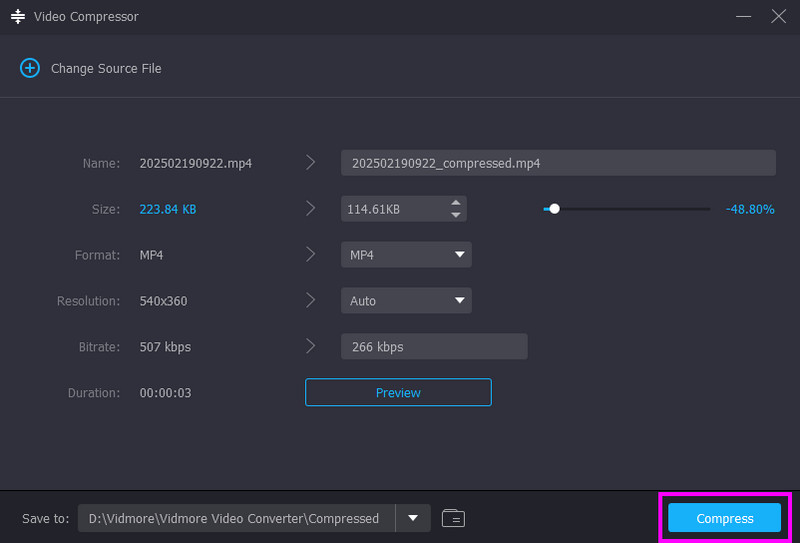
Con este proceso, puedes comprimir eficazmente tu vídeo en tu ordenador. Incluso admite varios formatos. comprimir MKVEs compatible con MP4, MOV, AVI, FLV, WMV y muchos más. Por lo tanto, si necesitas el mejor compresor de vídeo, este programa es la mejor opción.
Parte 1. Los 15 mejores compresores de vídeo gratuitos para 2025
Antes de analizar los mejores programas que puedes usar para comprimir vídeos, echemos un vistazo a su sencilla explicación.
VLC - La mejor herramienta para comprimir vídeos con una interfaz fácil de entender.
Freno de mano - Un compresor ideal para conservar la calidad del vídeo.
FFmpeg - La mejor herramienta de comandos para comprimir y editar archivos multimedia.
VideoPad - Un excelente editor de vídeo que permite guardar vídeos con un tamaño de archivo menor.
CapCut - El mejor editor capaz de comprimir vídeos a un tamaño ideal manteniendo la calidad.
iMovie - Un software preconfigurado para Apple que puede comprimir vídeo al instante.
Reproductor QuickTime - Otro software integrado perfecto para reducir el tamaño de los archivos de vídeo.
Final Cut Pro - Un editor de vídeo ideal que puede comprimir vídeo al instante.
Convertidor de vídeo con IA - Es un editor avanzado que puede guardar vídeos con un tamaño ideal y una calidad perfecta.
FreeConvert - Un compresor de vídeo online que puede reducir el tamaño de los vídeos sin complicaciones.
ZamZar - Uno de los compresores de vídeo más potentes con un proceso de compresión rápido.
Clideo - Uno de los compresores de vídeo más fiables, ya que ofrece una salida de alta calidad tras el proceso.
Si buscas el mejor software gratuito para comprimir vídeos, consulta esta sección. Te presentaremos varios compresores que puedes usar en Windows, Mac y en tu navegador.
El mejor compresor de vídeo para Windows
1. VLC Media Player
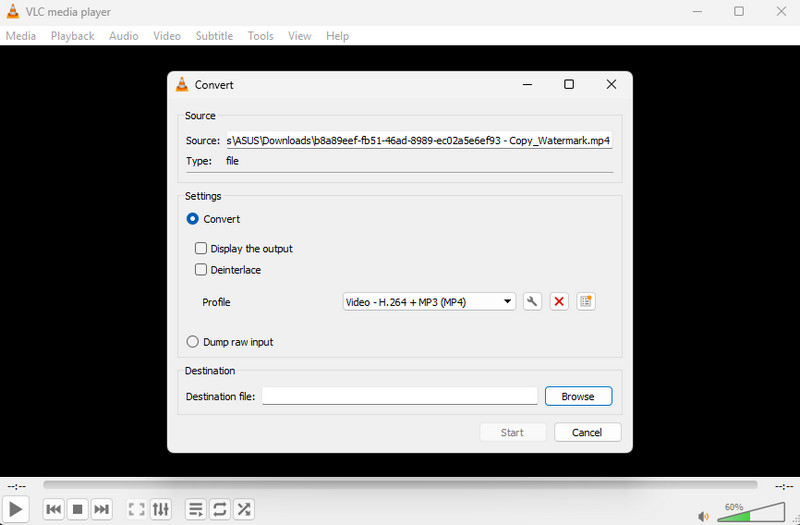
caracteristicas:
- Puede ofrecer un proceso de compresión suave.
- Proporcionar una interfaz de usuario sencilla.
- Tiene funciones básicas de edición de vídeo.
Reproductor de multimedia VLC Es uno de los mejores programas para comprimir vídeos. Solo tienes que seleccionar la configuración que prefieras para obtener un resultado preciso. Lo mejor de todo es que es gratuito, ideal para usuarios de Windows.
Pros
• Comprimir vídeos es sencillo gracias a su diseño intuitivo.
• Puede guardar el vídeo con la mejor calidad.
Contras
• Su interfaz de usuario es demasiado simple y carece de funciones avanzadas.
• Hay ocasiones en que falla.
2. Freno de mano
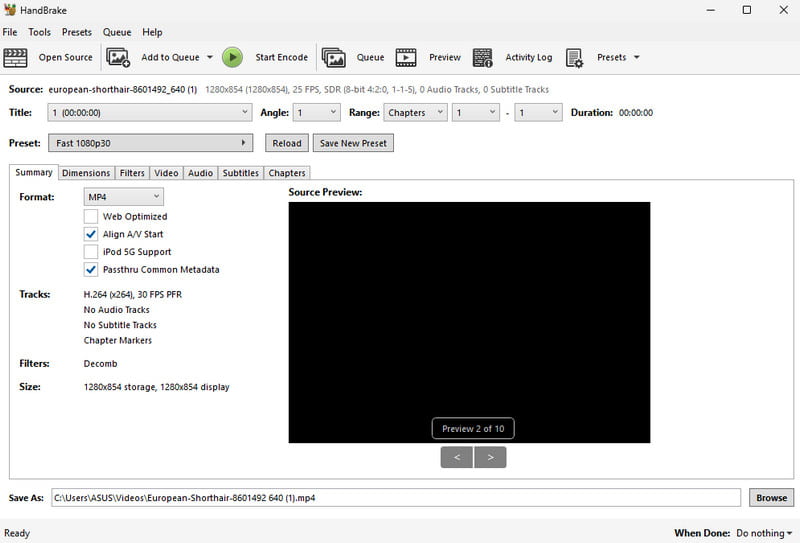
caracteristicas:
- Ofrece un proceso de compresión rápido.
- Puede proporcionar funciones básicas de edición.
Tú también puedes Comprimir vídeo en HandbrakeCon esta útil herramienta, puedes seleccionar el ajuste preestablecido que prefieras para reducir el tamaño del archivo de vídeo. Además, su interfaz es intuitiva, lo que la hace práctica para todo tipo de usuarios. También garantiza que la calidad del vídeo se mantendrá tras el proceso.
Pros
• La herramienta es de fácil acceso.
• Puede añadir filtros al vídeo.
Contras
• Solo admite tres formatos de salida de vídeo.
• La interfaz de usuario está desactualizada.
3. FFmpeg
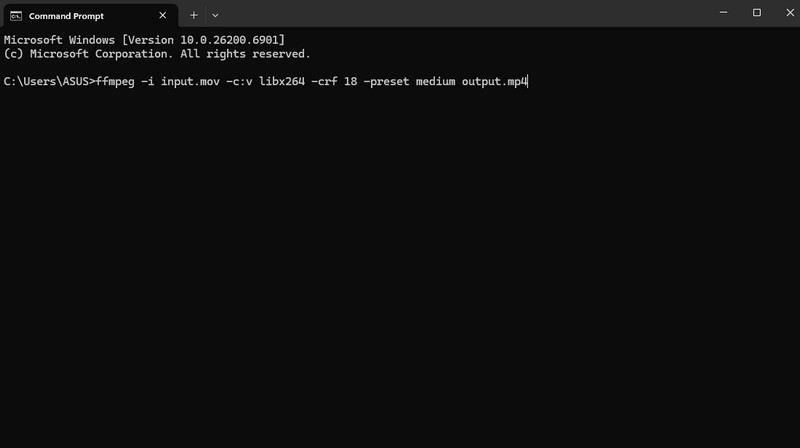
caracteristicas:
- Puede ofrecer una compresión rápida.
- La herramienta permite editar vídeo mediante comandos.
Si desea una herramienta basada en comandos para comprimir vídeos, no dude en acceder a FFmpegEsta herramienta es ideal si tienes conocimientos suficientes sobre los comandos o el código para comprimir vídeos. Lo que nos gusta es que también puedes mejorar la calidad de tus vídeos según tus necesidades.
Pros
• Su uso es gratuito.
• Puede reducir el tamaño del archivo de vídeo sin demasiada pérdida de calidad.
Contras
• Configurar la herramienta requiere mucho tiempo.
• Esta herramienta no es apta para usuarios no profesionales.
4. Editor de vídeo VideoPad
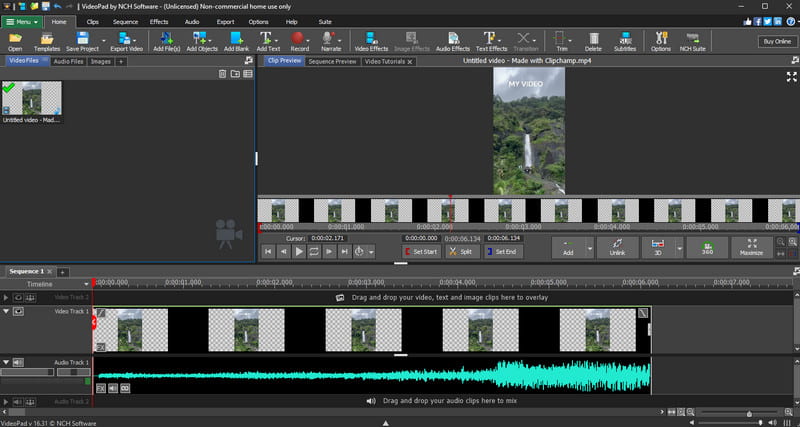
caracteristicas:
- El software ofrece funciones de edición de vídeo avanzadas y básicas.
- Puede guardar vídeos con la mejor calidad.
- Puede procesar archivos de audio.
¿Quieres comprimir vídeos gratis usando un editor de vídeo avanzado? Entonces puedes usar Editor de video VideoPadDurante el proceso de exportación, puede ajustar varios parámetros, como la tasa de bits, la resolución, el códec y más.
Pros
• El programa es fácil de usar.
• Garantiza un vídeo de calidad profesional.
Contras
• Hay momentos en que el editor se cierra.
• Requiere un ordenador de altas prestaciones para funcionar.
5. CapCut
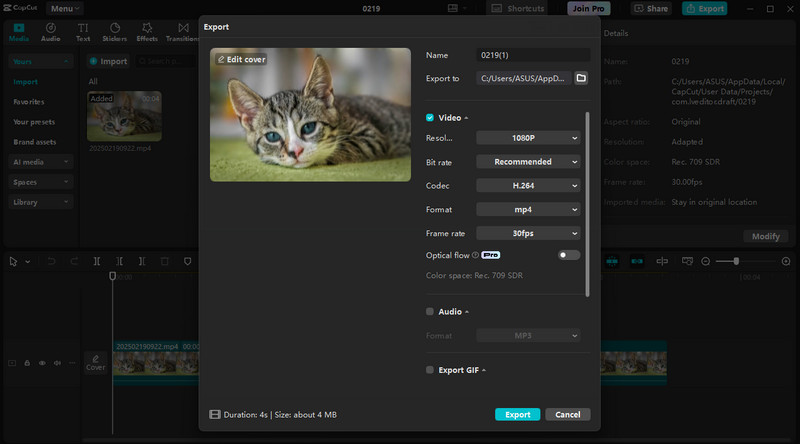
caracteristicas:
- El editor de vídeo puede ofrecer funciones de edición básicas y avanzadas.
- Tiene un proceso de carga rápido.
- Admite vídeos de alta calidad.
Corte de tapa Es uno de los editores de vídeo más populares, y ofrece una amplia gama de funciones para mejorar los archivos de vídeo. Con esta herramienta, puedes comprimir tu vídeo y reducir su tamaño durante la exportación. Solo tienes que ajustar la resolución y la velocidad de fotogramas para obtener el resultado deseado. También puedes editar tus vídeos, por ejemplo: Difuminar un vídeo en CapCut, recortar, añadir filtros y más.
Pros
• La herramienta puede embellecer los vídeos de muchas maneras.
• Tiene un proceso de guardado rápido.
Contras
• Necesita un ordenador de altas prestaciones.
• La versión gratuita inserta una marca de agua en el vídeo.
El mejor compresor de vídeo para Mac
6. iMovie
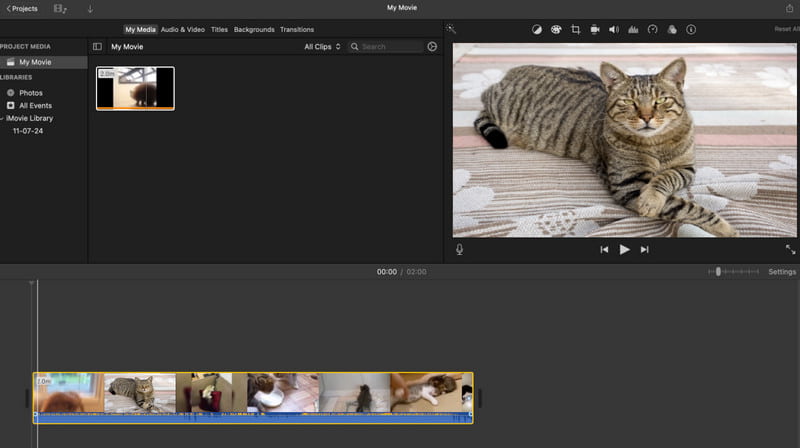
caracteristicas:
- Ofrece varios ajustes preestablecidos de exportación.
- Admite diversas resoluciones de vídeo.
Los usuarios de Apple pueden usar iMovie para comprimir sus vídeos. Tiene una interfaz intuitiva que permite obtener el resultado deseado tras el proceso. Lo que nos gusta es que esta herramienta viene preinstalada, por lo que no es necesario descargarla ni instalarla.
Pros
• La interfaz del software es sencilla.
• El acceso es gratuito.
Contras
• Tiene un control limitado.
• Este programa solo es accesible para dispositivos Apple.
7. Reproductor QuickTime
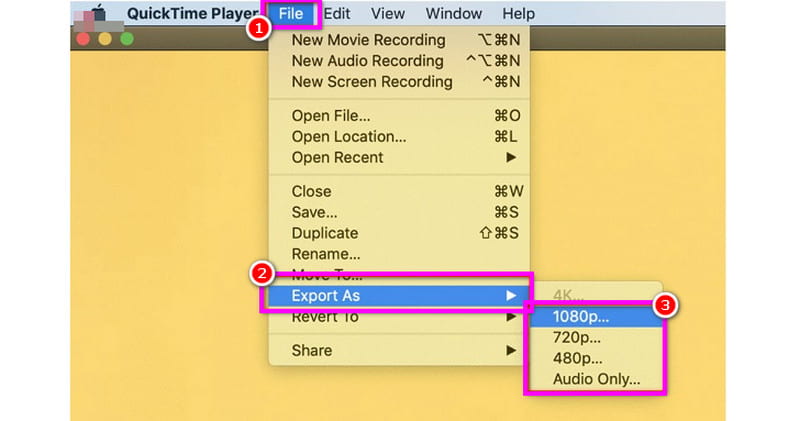
caracteristicas:
- Ofrece opciones de exportación personalizables.
- Puede manejar vídeos de alta calidad.
Reproductor de Quicktime Es el reproductor multimedia predeterminado de Apple. Lo bueno es que también puede comprimir el vídeo de forma fiable durante la exportación. Usa este programa para comprimir tus vídeos eficazmente manteniendo la mejor calidad.
Pros
• No es necesario descargar software de terceros para comprimir vídeos.
• El programa es fácil de usar.
Contras
• Carece de funciones de edición de vídeo para mejorar los vídeos.
• A veces el programa no funciona bien.
8. Final Cut Pro
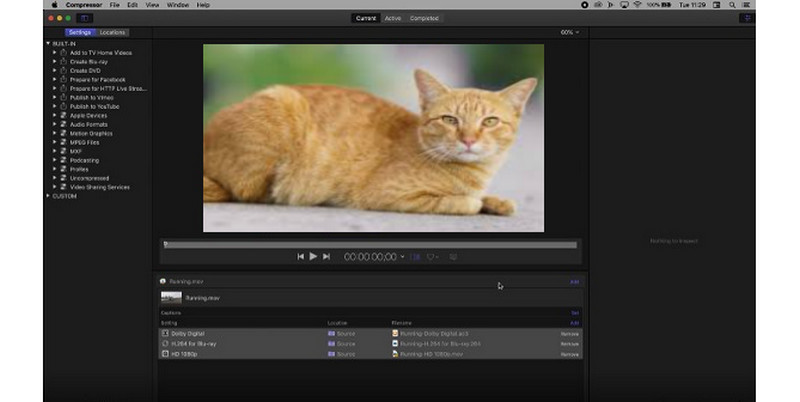
caracteristicas:
- El software comprime los vídeos de forma fluida.
- Admite una configuración totalmente personalizada.
- Admite codificación por GPU.
Si deseas un compresor de vídeo avanzado, puedes descargarlo. Final Cut Pro en tu Mac. Con este programa, puedes asegurarte de obtener el resultado que necesitas. Además, puedes mejorar tus vídeos añadiendo filtros, ajustando el color, agregando texto y mucho más.
Pros
• El programa tiene todas las funciones que necesitas para mejorar tus vídeos.
• Puede guardar vídeos con la mejor calidad.
Contras
• El programa requiere muchos recursos.
• Para acceder a todas sus funciones, debe obtener la versión de pago.
9. VideoProc Converter AI
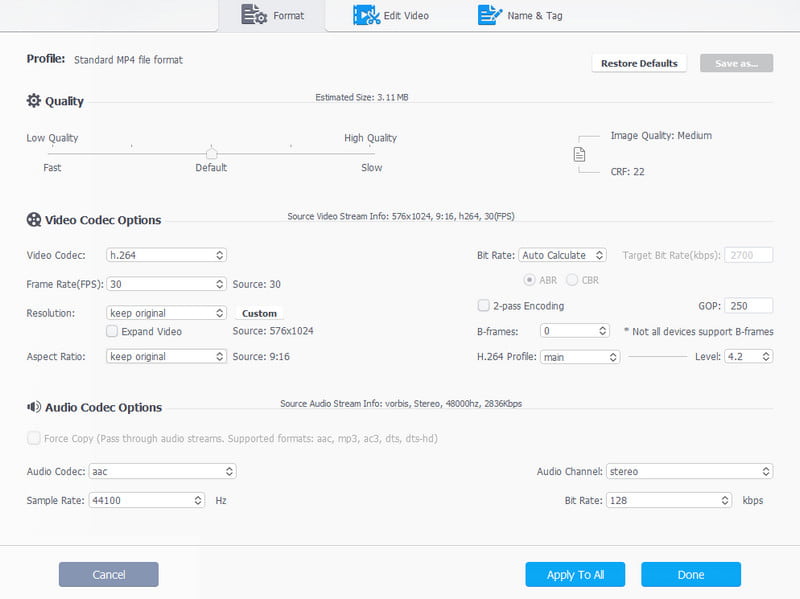
caracteristicas:
- Puede comprimir archivos de vídeo con facilidad.
- Admite una amplia gama de formatos.
- El software admite la potencia de la GPU para un mejor rendimiento.
Convertidor de procesador de vídeo con IA No se trata solo de un conversor fiable. También permite comprimir vídeos ajustando diversos parámetros, como el códec, la resolución, la velocidad de fotogramas, la tasa de bits y más. Lo mejor de todo es que puedes guardar el vídeo comprimido en varios formatos, incluidos MP4, MKV, MOV, AVI y otros.
Pros
• La herramienta cuenta con un proceso de compresión de vídeo rápido.
• Cuenta con una interfaz de usuario completa.
• Admite el procesamiento por lotes.
Contras
• El software no es 100% gratuito.
• Hay ocasiones en que el software no da el resultado deseado.
El mejor compresor de video en línea
10. FreeConvert
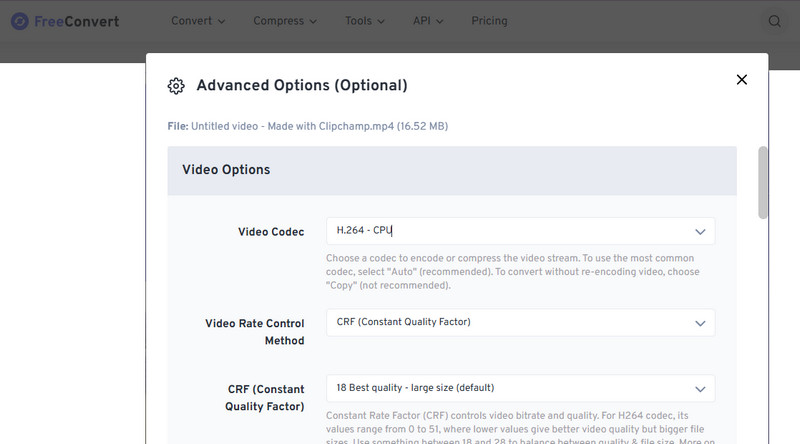
caracteristicas:
- La herramienta cuenta con un proceso de conversión y compresión rápido.
- Puede manejar diversos formatos de salida.
- Puede proporcionar una interfaz sencilla.
¿Buscas un compresor de vídeo online gratuito? Si es así, prueba a usar FreeConvertDurante el proceso de conversión, puedes comprimir el vídeo ajustando varios parámetros. Puedes cambiar la resolución, el tamaño, la velocidad de fotogramas y más. De esta forma, te aseguras de que tus archivos estén comprimidos.
Pros
• La herramienta está disponible para todas las plataformas web.
• Puede descargar vídeos sin marca de agua.
Contras
• Aparecen varios anuncios en la pantalla.
• Para obtener todas las funciones, utilice la versión premium.
11. Zamzar
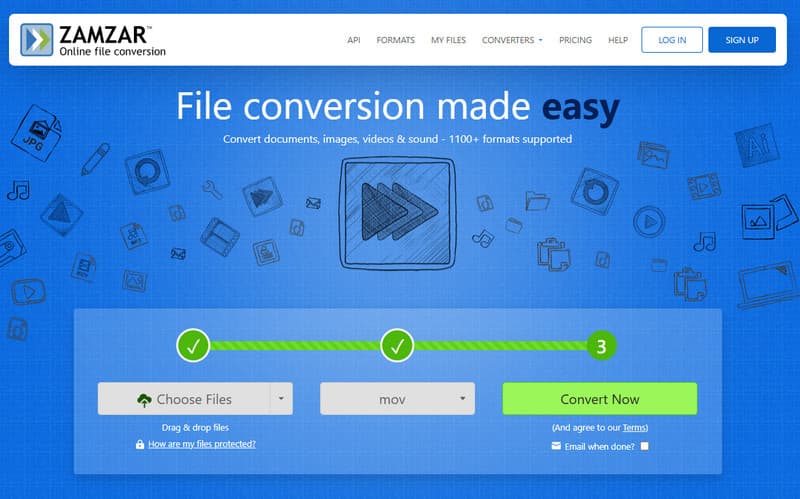
caracteristicas:
- Proporciona un proceso de carga rápido.
- Puede comprimir el vídeo automáticamente.
- Puede integrarse con Gmail.
Otra herramienta en línea que puede ayudarte a reducir el tamaño de tu video es ZamzarEsta herramienta puede comprimir automáticamente el vídeo durante la conversión después de guardarlo como MP4. Además, puede acelerar el proceso, permitiéndote obtener resultados al instante.
Pros
• La herramienta puede manejar varios formatos de entrada.
• Comprimir el vídeo es muy sencillo.
Contras
• Admite varios formatos de vídeo.
• Además, hay anuncios por todas partes.
12. Clideo
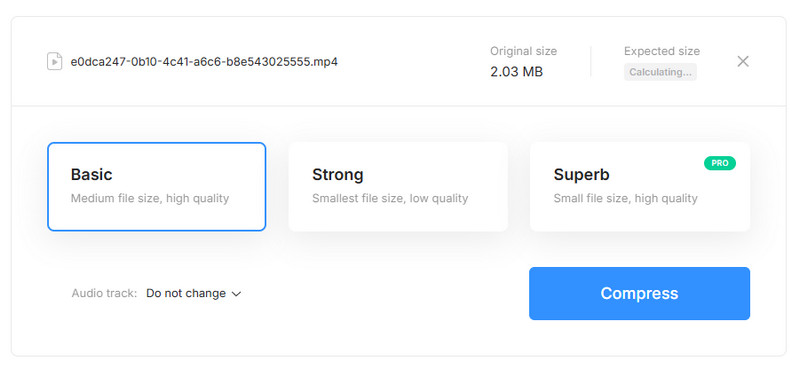
caracteristicas:
- Ofrece diversas opciones de compresión.
- Proporciona un proceso de compresión rápido.
- La herramienta admite un diseño sin anuncios.
Para reducir el tamaño de los vídeos en línea de forma gratuita, también puedes recurrir a ClideoEsta herramienta es ideal para comprimir vídeo manteniendo la mejor calidad. Lo que nos gusta es que ofrece varias opciones de compresión, lo que resulta perfecto para obtener el resultado deseado tras el proceso.
Pros
• La herramienta puede mantener la buena calidad de vídeo y audio.
• Tiene un diseño sencillo.
• El proceso de compresión de vídeos es sencillo.
Contras
• Requiere una conexión a internet rápida.
• Para guardar el vídeo con la máxima calidad, utilice la versión de pago.
Parte 2. Preguntas frecuentes sobre compresores de vídeo gratuitos
¿Para qué sirve un compresor de vídeo?
El objetivo principal del compresor de vídeo es reducir el tamaño del archivo de vídeo. Es un método ideal si se desea un archivo más pequeño y una carga rápida.
¿La compresión de vídeo reduce la calidad?
Por supuesto que sí. Al comprimir un vídeo, es posible que se pierda algo de calidad. Si quieres comprimir un vídeo a la perfección manteniendo la calidad, lo mejor es usar Vidmore Video Converter, ya que garantiza la mejor calidad posible tras la compresión.
¿Por qué es difícil comprimir un vídeo?
Bueno, depende del compresor de vídeo que uses. Si eres principiante y usas un compresor avanzado, te resultará difícil comprimir un vídeo. Por lo tanto, elige un compresor fácil de usar para comprimir vídeos sin complicaciones.
Conclusión
¡Pues ahí lo tienes! Estos son los mejores compresores de vídeo gratuitos Puedes usarlo en Windows, Mac y en tu navegador. Si quieres comprimir vídeos, no dudes en probar diferentes herramientas y ver cuál funciona mejor. Además, si buscas el compresor de vídeo más fiable, te recomendamos Vidmore Video Converter. Gracias a su interfaz intuitiva, comprimir tus clips será mucho más fácil con su función de compresión de vídeo. ¡Accede a este software y consigue el resultado que necesitas!



